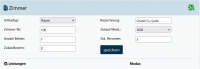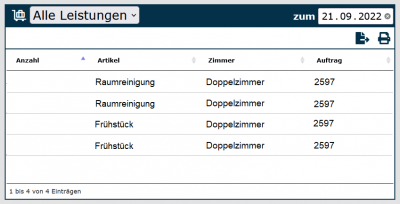Zimmer & Leistungen: Unterschied zwischen den Versionen
(→Zimmer) |
Esra2 (Diskussion | Beiträge) |
||
| (82 dazwischenliegende Versionen von 9 Benutzern werden nicht angezeigt) | |||
| Zeile 1: | Zeile 1: | ||
{| style="background-color: # | |||
{| style="background-color: #043149; color:#fff; padding:10px; float:right; margin-left:10px; margin-top:10px; position:relative; border:1px dotted #666; text-align:center;" | | |||
|'''So finden Sie diese Seite:''' | |'''So finden Sie diese Seite:''' | ||
|- | |- | ||
|[[Image: | |[[Image:Dienste_zimmer.png]] | ||
| | |[[Image:Zimmer_leistungen.png]] | ||
|- | |- | ||
| | | | ||
|} | |} | ||
<embedvideo service="youtube" dimensions="350" alignment="right" >https://youtu.be/ | <embedvideo service="youtube" dimensions="350" alignment="right" >https://youtu.be/Bo6OR7wbvqE</embedvideo> | ||
== Grundlegendes == | == Grundlegendes == | ||
Die | Die Zimmer-Verwaltung ist ein Zusatzmodul in Winestro.Cloud. Dieses kannst Du für 15€/Monat zu Deinem bestehenden Paket hinzubuchen. | ||
Hinweis: [https://youtu.be/Bo6OR7wbvqE?start=60 klicke hier (YouTube-Video)], wenn Du mehr über Leistungslisten erfahren möchtest. | |||
== Zimmer und Leistungen anlegen und verwalten == | |||
[[Datei:Artikeltyp.png|100px|left|miniatur|Artikeltyp in Artikel-Anlage wählen]] | |||
Zimmer und Leistungen werden wie gewöhnliche Artikel angelegt. In der Bearbeitungsmaske eines Artikels kann der jeweilige Artikeltyp gewählt werden (Artikel, Raum, Leistung). | |||
[[Datei:Artikelkarteikarte_Zimmereinstellungen.png|200px|miniatur|Artikelkarteikarte Zimmereinstellungen]] | |||
'''Zimmer''': Sobald ein Artikel als Zimmer-Typ erstellt wurde, können in der Artikelkarteikarte des Zimmerartikels weitere Angaben gemacht werden. Im Reiter "Zimmer" kann unter anderem eine Zimmer-Nummer hinterlegt werden oder auch die Anzahl der Betten und auf wie viele Personen das Zimmer ausgelegt ist. | |||
[[Datei:Leistung_einem_Zimmer_zuweisen.png|200px|miniatur|Leistung einem Zimmer zuweisen]] | |||
Unter '''Leistungen''' fallen beispielsweise die Endreinigung des Zimmers sowie das Frühstück. Diese Leistungen können einem Zimmer zugewiesen werden. Um dies zu tun, öffnet man die Artikelkarteikarte des entsprechenden Zimmers. Im Reiter „Zimmer“ klickt man auf das grüne Plus-Symbol, woraufhin sich ein neues Fenster öffnet, in dem die gewünschte Leistung ausgewählt werden kann. Zusätzlich besteht die Möglichkeit, die Preisgruppe auszuwählen und die Berechnung festzulegen. Im Beispiel der Endreinigung könnte man beispielsweise die Leistung (Endreinigung) einmal je Zimmer bei Abreise dem Zimmerartikel zuordnen. Außerdem kann angegeben werden, ob die Leistung auf Belegen ausgegeben werden soll und ob sie in der Listen-Übersicht angezeigt werden soll. | |||
<br /> | |||
== | == Belegungen, Anreisen, Abreisen == | ||
Für eine Belegungsliste, oder eine Anreise- bzw. Abreiseliste, gehe den Pfad "Dienste - Zimmer - Leistungen" und wähle im Auswahl-Menü den entsprechenden Punkt aus und stelle das gewünschte Datum rechts in der Datumsauswahl ein. | |||
== Leistungslisten == | |||
[[Datei:Leistungsliste neu.png|400px|thumb|Leistungsliste mit vier eingetragenen Leistungen]] | |||
Jede Leistung, die bei einer Zuweisung für eine Liste markiert wurde, kann für ein gewünschtes Bezugsdatum ausgewählt werden. Bitte beachte, dass es teilweise von Anreise, Abreise oder alle x Tage abhängig sein kann, ob eine Leistung aufgeführt wird. | |||
= | Hinweis: [https://youtu.be/Bo6OR7wbvqE?start=117 klicke hier (YouTube-Video)], wenn Du mehr über aktuelle Listen einsehen & ausgeben erfahren möchtest. | ||
== | ==Weitere Listenoptionen== | ||
Für komplexe Suchen, oder Suchen nach Kundendaten bzw. Suchen nach Auftrags- oder Kundennummer, nutze bitte die reguläre Listenansicht (Auftrags- und Kundenliste). Hier kannst Du die Liste durch das Auswahl-Menü auf [[Buchungsauftrag|Buchungsaufträge]] einstellen und Dir dadurch filtern, welche Gäste sich gerade im Haus befinden oder die An- und Abreisen eines Tages anzeigen lassen. | |||
Aktuelle Version vom 17. Oktober 2024, 07:50 Uhr
| So finden Sie diese Seite: | |

|
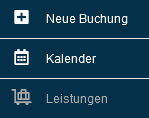
|
Grundlegendes
Die Zimmer-Verwaltung ist ein Zusatzmodul in Winestro.Cloud. Dieses kannst Du für 15€/Monat zu Deinem bestehenden Paket hinzubuchen.
Hinweis: klicke hier (YouTube-Video), wenn Du mehr über Leistungslisten erfahren möchtest.
Zimmer und Leistungen anlegen und verwalten
Zimmer und Leistungen werden wie gewöhnliche Artikel angelegt. In der Bearbeitungsmaske eines Artikels kann der jeweilige Artikeltyp gewählt werden (Artikel, Raum, Leistung).
Zimmer: Sobald ein Artikel als Zimmer-Typ erstellt wurde, können in der Artikelkarteikarte des Zimmerartikels weitere Angaben gemacht werden. Im Reiter "Zimmer" kann unter anderem eine Zimmer-Nummer hinterlegt werden oder auch die Anzahl der Betten und auf wie viele Personen das Zimmer ausgelegt ist.
Unter Leistungen fallen beispielsweise die Endreinigung des Zimmers sowie das Frühstück. Diese Leistungen können einem Zimmer zugewiesen werden. Um dies zu tun, öffnet man die Artikelkarteikarte des entsprechenden Zimmers. Im Reiter „Zimmer“ klickt man auf das grüne Plus-Symbol, woraufhin sich ein neues Fenster öffnet, in dem die gewünschte Leistung ausgewählt werden kann. Zusätzlich besteht die Möglichkeit, die Preisgruppe auszuwählen und die Berechnung festzulegen. Im Beispiel der Endreinigung könnte man beispielsweise die Leistung (Endreinigung) einmal je Zimmer bei Abreise dem Zimmerartikel zuordnen. Außerdem kann angegeben werden, ob die Leistung auf Belegen ausgegeben werden soll und ob sie in der Listen-Übersicht angezeigt werden soll.
Belegungen, Anreisen, Abreisen
Für eine Belegungsliste, oder eine Anreise- bzw. Abreiseliste, gehe den Pfad "Dienste - Zimmer - Leistungen" und wähle im Auswahl-Menü den entsprechenden Punkt aus und stelle das gewünschte Datum rechts in der Datumsauswahl ein.
Leistungslisten
Jede Leistung, die bei einer Zuweisung für eine Liste markiert wurde, kann für ein gewünschtes Bezugsdatum ausgewählt werden. Bitte beachte, dass es teilweise von Anreise, Abreise oder alle x Tage abhängig sein kann, ob eine Leistung aufgeführt wird.
Hinweis: klicke hier (YouTube-Video), wenn Du mehr über aktuelle Listen einsehen & ausgeben erfahren möchtest.
Weitere Listenoptionen
Für komplexe Suchen, oder Suchen nach Kundendaten bzw. Suchen nach Auftrags- oder Kundennummer, nutze bitte die reguläre Listenansicht (Auftrags- und Kundenliste). Hier kannst Du die Liste durch das Auswahl-Menü auf Buchungsaufträge einstellen und Dir dadurch filtern, welche Gäste sich gerade im Haus befinden oder die An- und Abreisen eines Tages anzeigen lassen.